Apex Legends - одна из самых популярных игр в жанре "королевской битвы", и многие игроки стремятся достичь высокой производительности в этой игре. Чтобы помочь вам в этом, мы подготовили список из 20 способов, которые помогут вам повысить производительность Apex Legends на платформе Steam.
1. Обновите драйверы графической карты. Это один из самых простых способов улучшить производительность игры. Пониженные FPS могут быть вызваны устаревшими драйверами, поэтому регулярно обновляйте их до последней версии.
2. Установите оптимальное разрешение экрана. Используйте нативное разрешение вашего монитора для достижения наилучшей графики и производительности.
3. Закройте все ненужные программы и процессы на вашем компьютере. Они могут потреблять ресурсы и снижать производительность игры.
4. Понижайте настройки графики в игре. Установите минимальные или средние значения вместо максимальных, чтобы снизить нагрузку на вашу видеокарту и увеличить FPS.
5. Отключите вертикальную синхронизацию (VSync). Эта функция может вызывать задержку и снижение FPS. Лучше отключить ее и включить параметр "Adaptive VSync" в драйверах видеокарты.
6. Увеличьте приоритет CPU для процесса игры. Вы можете сделать это через Диспетчер задач, выбрав игровой процесс и установив наивысший приоритет для него.
7. Очистите кэш игры. Накопленные временные файлы могут замедлить загрузку игры и повлиять на ее производительность. Очистите кэш, чтобы улучшить производительность.
8. Используйте программы для оптимизации системы. Многие программы могут помочь вам оптимизировать вашу систему для достижения лучшей производительности игры.
9. Проверьте настройки энергосбережения. Убедитесь, что ваш компьютер работает в режиме высокой производительности, а не в режиме энергосбережения, чтобы избежать снижения производительности.
10. Оптимизируйте настройки сети. Проверьте ваше интернет-соединение и убедитесь, что оно стабильно. Отключите фоновые загрузки и обновления, чтобы улучшить качество сетевой игры.
11. Периодически перезагружайте игру. Это может помочь освободить системные ресурсы и избежать потери производительности из-за длительной работы игры.
12. Используйте SSD для хранения игры. SSD диски обеспечивают более быструю загрузку игры и сокращают время ожидания.
13. Проверьте целостность игровых файлов через Steam. Это может помочь вам исправить какие-либо поврежденные файлы, которые могут влиять на производительность игры.
14. Отключите дополнительные опции акселераторов аппаратной графики в вашем браузере. Использование браузера во время игры может снизить производительность. Отключите дополнительные опции в браузере, чтобы улучшить производительность игры.
15. Удалите ненужные программы и файлы с вашего компьютера. Они занимают место на диске и могут замедлить производительность системы и игры.
16. Используйте специальные программы для очистки системного реестра. Периодическая очистка реестра может помочь улучшить производительность вашей системы и игры.
17. Задавайте разумное количество FPS. Высокое количество FPS может вызывать перегрев видеокарты и другие проблемы, поэтому задайте умеренное количество, которое подходит для вашей системы.
18. Уменьшите разрешение текстур в игре. Более низкое разрешение текстур может снизить нагрузку на видеокарту и повысить производительность.
19. Обновите операционную систему до последней версии. Это может помочь вам исправить ошибки и улучшить производительность вашей системы.
20. Установите игру на SSD или дополнительный SSD для повышения скорости загрузки и улучшения производительности игры.
Следуя этим 20 способам, вы сможете повысить производительность Apex Legends на платформе Steam и наслаждаться игрой без лагов и зависаний.
Оптимизация параметров видео настроек
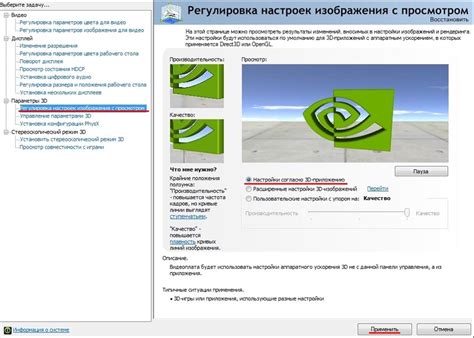
Ниже представлены несколько рекомендаций по оптимизации параметров видео настроек, которые помогут вам получить наилучшее игровое воспроизведение:
- Разрешение экрана: Снижение разрешения экрана может существенно повысить производительность игры за счет уменьшения нагрузки на графическую систему.
- Обновление экрана: Установка более низкой частоты обновления экрана (например, 60 Гц) может снизить нагрузку на систему.
- Качество текстур: Установка более низкого качества текстур может уменьшить использование видеопамяти и повысить производительность игры.
- Качество моделей: Снижение качества моделей персонажей и объектов может улучшить производительность игры при сохранении достаточного уровня детализации.
- Тени: Отключение или снижение качества теней может помочь улучшить производительность игры.
- Эффекты: Снижение количества и качества эффектов может значительно повысить производительность игры на слабых системах.
- Антиалиасинг: Отключение антиалиасинга или установка его на более низкий уровень может улучшить производительность игры.
- Вертикальная синхронизация: Отключение вертикальной синхронизации может помочь улучшить производительность игры, но может привести к появлению некоторых артефактов.
- Гамма-коррекция: Правильная настройка гамма-коррекции может улучшить качество изображения и снизить нагрузку на систему.
Не забудьте сохранить изменения после оптимизации параметров видео настроек и перезапустить игру для применения этих изменений. При тестировании новых настроек обратите внимание на визуальное качество игрового процесса и его производительность, чтобы найти наилучшее сочетание этих параметров.
Установка последних обновлений игры
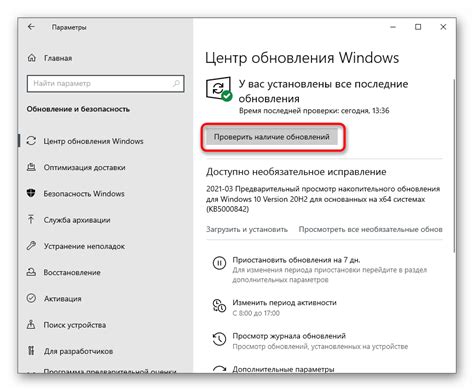
Чтобы установить последние обновления игры, вам нужно выполнить следующие шаги:
- Откройте клиент Steam и войдите в свою учетную запись.
- Перейдите на страницу Apex Legends в магазине Steam.
- Проверьте наличие обновлений, нажав на кнопку "Обновить" возле названия игры.
- Steam загрузит и установит все доступные обновления автоматически.
После установки последних обновлений игры рекомендуется перезапустить клиент Steam для применения изменений.
Обновления игры могут содержать оптимизации кода и исправления, которые могут существенно повысить производительность Apex Legends. Поэтому важно всегда устанавливать последние обновления, чтобы насладиться плавной и безпроблемной игрой.
Оптимизация процессора и видеокарты

- Обновите драйвера графической карты до последней версии. Это поможет исправить ошибки и улучшить производительность игры.
- Установите оптимальные настройки графики в игре. Отключите или уменьшите высокозатратные графические эффекты, такие как тени, отражения и рельефность. Это поможет разгрузить видеокарту и увеличить кадры в секунду.
- Закройте все ненужные программы и процессы, чтобы освободить процессор и оперативную память для Apex Legends.
- Проверьте температуру процессора и видеокарты. Перегрев может привести к снижению производительности. Убедитесь, что охлаждение компьютера работает исправно.
- Выделите больше оперативной памяти для Apex Legends. Это позволит игре более эффективно работать с ресурсами компьютера.
- Используйте специальные программы для оптимизации процессора и видеокарты. Такие программы помогут максимально использовать доступные ресурсы и повысить производительность компьютера во время игры.
- Проверьте наличие фоновых процессов, которые могут загружать процессор и видеокарту. Завершите ненужные процессы, чтобы освободить ресурсы для игры.
- Используйте программу для мониторинга ресурсов компьютера во время игры. Это поможет выявить проблемные процессы и ресурсы, которые снижают производительность игры.
- Если у вас есть возможность, обновите процессор и видеокарту на более мощные модели. Это значительно повысит производительность Apex Legends.
- Убедитесь, что ваш компьютер соответствует минимальным системным требованиям для игры. Низкая производительность может быть связана с неподходящим оборудованием.
Отключение неиспользуемых приложений в фоновом режиме
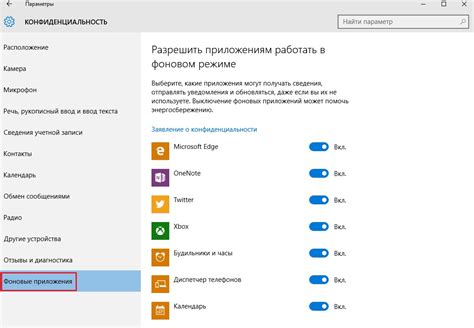
При запуске Apex Legends на Steam ряд неиспользуемых приложений, работающих в фоновом режиме, могут значительно снизить производительность игры. Закрытие этих приложений может помочь значительно увеличить FPS и устранить лаги во время игры. Вот несколько способов, как отключить неиспользуемые приложения в фоновом режиме:
1. Используйте Диспетчер задач, чтобы закрыть ненужные процессы. Откройте Диспетчер задач, нажав сочетание клавиш Ctrl+Shift+Esc, и закройте все ненужные приложения и процессы, которые могут использовать ресурсы компьютера.
2. Отключите автозапуск приложений. Откройте настройки своей операционной системы и установите параметр отключения автозапуска приложений, которые не требуются для работы операционной системы или Apex Legends.
3. Отключите облачные сервисы и синхронизацию. Если у вас включены облачные сервисы или синхронизация файлов, отключите их, чтобы освободить ресурсы компьютера и увеличить производительность игры.
4. Закройте браузеры и другие приложения, работающие в фоновом режиме. Браузеры и другие приложения, работающие в фоновом режиме, могут использовать значительное количество ресурсов компьютера. Закройте их перед запуском Apex Legends, чтобы увеличить производительность игры.
5. Отключите антивирусные и защитные программы. Антивирусные программы и другие защитные программы могут мешать работе Apex Legends и снижать производительность игры. Временно отключите их перед запуском игры для повышения FPS.
Важно: При отключении неиспользуемых приложений в фоновом режиме будьте внимательны и не закрывайте процессы, которые необходимы для работы операционной системы. Также учтите, что отключение системных процессов может вызвать нежелательные последствия, поэтому будьте осторожны и отключайте только ненужные приложения и процессы.
Очистка системного мусора и временных файлов
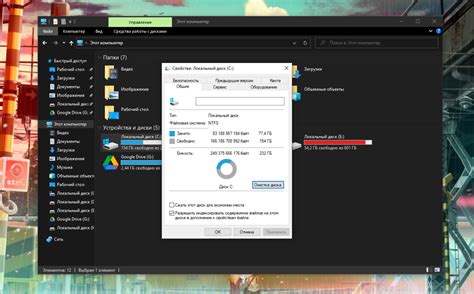
Есть несколько способов очистки системного мусора и временных файлов:
- Использование встроенной утилиты очистки диска. Она позволяет удалить временные файлы, кэш, файлы отладки и ненужные системные файлы.
- Очистка временных файлов браузера. Если вы играли в Apex Legends через браузер, то в нем накапливаются временные файлы, кэш и история, которые можно удалить.
- Использование сторонних программ для очистки системы. Некоторые программы, такие как CCleaner, предоставляют расширенные возможности по очистке системы и регистра.
При очистке системного мусора и временных файлов не забывайте о следующих моментах:
- Перед удалением файлов убедитесь, что вы не удаляете важные данные, такие как сохраненные игры или документы.
- Регулярно очищайте систему от мусора, чтобы предотвратить его накопление и сохранить высокую производительность компьютера.
- Не забудьте перезагрузить компьютер после очистки, чтобы изменения вступили в силу.
Очистка системного мусора и временных файлов - это один из способов оптимизации производительности Apex Legends. Проведите эту процедуру регулярно, и вы заметите значительное улучшение в работе игры.